LinkedIn: Як заблокувати/розблокувати людей

Дізнайтеся, як ефективно заблокувати чи розблокувати користувачів на LinkedIn з нашими зрозумілими інструкціями.
У Slack є два імена користувачів, які користувачі можуть дати, повне ім’я та відображуване ім’я. Хоча повне ім’я є обов’язковим, відображуване ім’я є цілком необов’язковим. Очевидно, що повне ім’я має бути вашим повним іменем, тоді як відображуване ім’я є скоріше псевдонімом, хоча користувачі також можуть віддавати перевагу використанню своїх імен.
За замовчуванням Slack використовує як ваше повне ім’я, так і ваше відображуване ім’я, щоб звертатися до вас у різних місцях програми. Наприклад, повне ім’я використовується при згадці користувачів, а відображуване ім’я – під час публікації повідомлення. Користувачі можуть відображати лише повні імена за допомогою своїх налаштувань користувача, але адміністратор робочої області також може змінити це налаштування на значення за замовчуванням.
У бізнес-середовищі компанія може віддати перевагу тому, щоб користувачі завжди використовували своє повне ім’я, а не менш формальне відображуване ім’я. Це може бути пов’язано з занепокоєнням щодо «професійного вигляду» відображуваних імен, незважаючи на можливість для компанії вказати вказівки щодо відображуваних імен. Якщо компанія вважає за краще використовувати лише повні імена в робочій області за замовчуванням, адміністратори можуть змінити це налаштування в налаштуваннях робочої області.
Щоб мати змогу перейти до налаштувань робочої області, щоб налаштувати робочу область за замовчуванням на використання повних імен, а не відображуваних імен, спочатку потрібно клацнути назву робочої області у верхньому правому куті. Далі у спадному меню виберіть «Налаштування та адміністрування», потім «Налаштування робочого простору», щоб відкрити налаштування робочої області в новій вкладці.
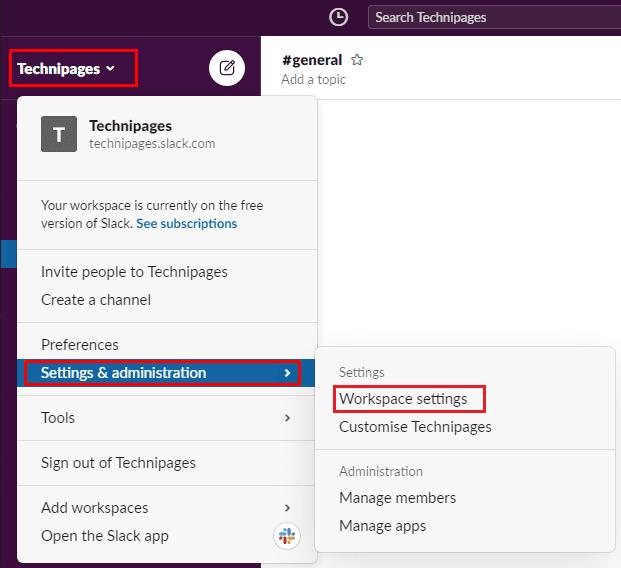
Щоб перейти до налаштувань робочої області, натисніть назву робочої області на бічній панелі, потім виберіть «Налаштування та адміністрування» та «Налаштування робочої області».
На вкладці «Налаштування» за замовчуванням натисніть кнопку «Розгорнути» для налаштувань «Відображення імені».
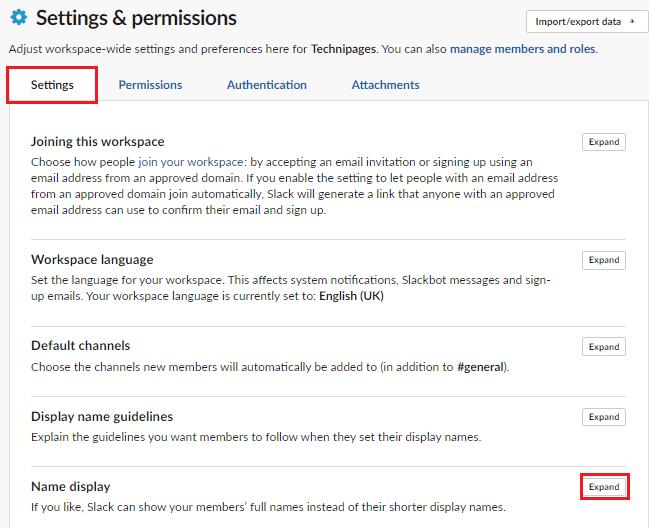
Натисніть «Розгорнути» біля «Відображення імені» на вкладці «Налаштування» за замовчуванням.
У налаштуваннях відображення імен установіть прапорець «Показувати повні імена замість відображуваних імен», а потім натисніть «Зберегти», щоб зберегти зміни.
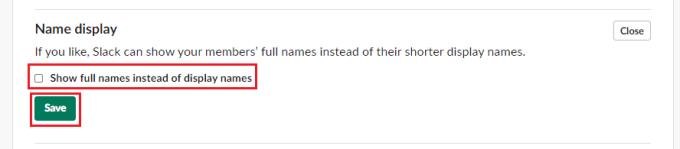
Установіть прапорець «Показувати повні імена замість відображуваних імен», а потім натисніть «Зберегти».
У деяких робочих просторах, особливо в корпоративних, відображувані імена можуть розглядатися як занадто неформальні. Дотримуючись кроків у цьому посібнику, ви можете змінити налаштування свого робочого простору, щоб усі за замовчуванням бачили лише повні імена користувачів.
Дізнайтеся, як ефективно заблокувати чи розблокувати користувачів на LinkedIn з нашими зрозумілими інструкціями.
Дізнайтеся, як приховати свою активність на Facebook, щоб інші не бачили, за ким ви стежите. Відкрийте налаштування конфіденційності та захистіть свою інформацію.
Дізнайтеся, як приховати своє прізвище у Facebook за допомогою налаштувань мови та конфіденційності для збереження вашої анонімності.
Дізнайтеся, як вирішити проблему «Відео на Facebook не відтворюється» за допомогою 12 перевірених методів.
Дізнайтеся, як додати фігури в Google Docs за допомогою Google Drawings, зображень та таблиць. Використовуйте ці методи для покращення ваших документів.
Google Таблиці є чудовою альтернативою дорогим програмам для підвищення продуктивності, як-от Excel. Наш посібник допоможе вам легко видалити лінії сітки з Google Таблиць.
Дізнайтеся, чому YouTube не зберігає вашу історію переглядів і як можна це виправити. Вимкніть блокувальник реклами та перевірте інші рішення для відновлення історії.
Дізнайтеся, як налаштувати дзеркальне відображення веб-камери в Zoom для природного вигляду вашого відео під час дзвінків.
У Twitter у вас є два способи ідентифікувати себе: за допомогою ідентифікатора Twitter і відображуваного імені. Дізнайтеся, як правильно змінити ці дані для кращого використання Twitter.
Якщо ваша PlayStation 5 перегрівається, дізнайтеся 6 ефективних способів охолодження для запобігання пошкодженням.








